Transferir arquivo do Android para Mac - 2 melhores maneiras gratuitas que você deve conhecer
Transferir arquivos do Android para o Mac é um dos melhores métodos para liberar mais espaço no seu Android. Mas não é tão fácil quanto mover arquivos do Android para o Windows. Não se preocupe! Este artigo seleciona duas maneiras típicas para você transferir arquivos do Android para o Mac, grátis e sem fio. Continue lendo para escolher o melhor de acordo com suas preferências!
Lista de guias
Parte 1: Como transferir arquivos do Android para o Mac por meio do aplicativo de transferência de arquivos do Android Parte 2: Etapas detalhadas para transferir arquivos do Android para o Mac com o Google Drive Parte 3: Dicas: Como transferir arquivos do Android para o PC? AnyRec PhoneMover é a solução! Parte 4: Perguntas frequentes sobre a transferência de arquivos do Android para o MacParte 1: Como transferir arquivos do Android para o Mac por meio do aplicativo de transferência de arquivos do Android
Você pode baixar o aplicativo Android File Transfer do site, que permite transferir ou visualizar fotos, vídeos e contatos a qualquer momento. Este aplicativo melhora constantemente para manter a compatibilidade com as versões mais recentes do Mac. Além disso, também permite que você acesse facilmente tablets Android por meio de um Mac. A seguir estão as etapas de operação específicas para transferir arquivos do Android para o seu Mac:
Passo 1.O primeiro passo é abrir seu Mac e procurar o aplicativo Android File Transfer em seu navegador. No site oficial do Android File Transfer, baixe este aplicativo clicando no botão "Baixar agora".
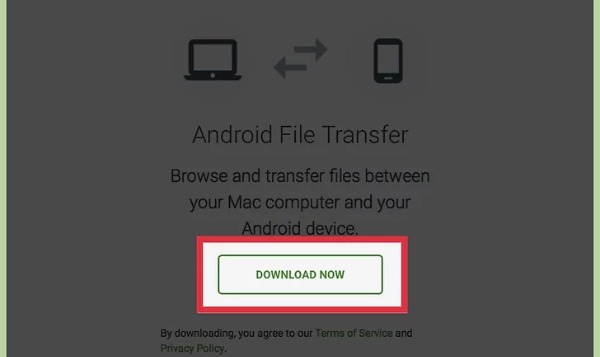
Passo 2.Abra a lista "Downloads" do seu navegador. Clique no “arquivo androidfiletransfer.dmg” para arrastar o “Android File Transfer” para “Aplicativos” no seu Mac.
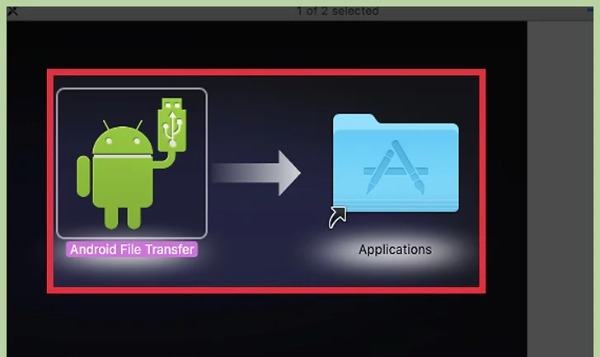
Etapa 3.Em seguida, você precisa conectar seu Android e Mac com um cabo USB compacto. Desbloqueie seu Android e deslize de cima para baixo na tela para abrir a página de notificação de mensagens. Toque na opção "Conectado como armazenamento USB" e na opção "Dispositivo de mídia (MTP)" para permitir a conexão de dois dispositivos.
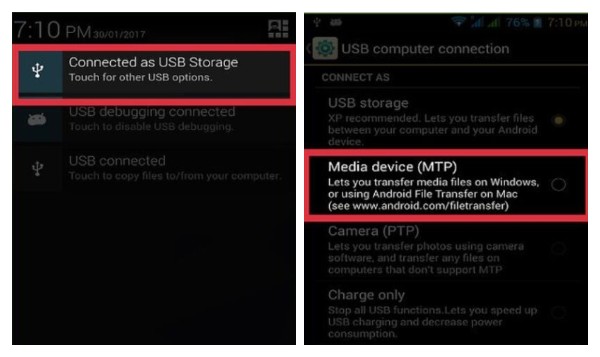
Passo 4.Abra o Finder no seu Mac e clique no botão “Ir” na barra de ferramentas. Escolha a opção “Aplicativos” na lista. Em seguida, você precisa clicar duas vezes na opção "Transferência de arquivos do Android" no menu "Aplicativos".
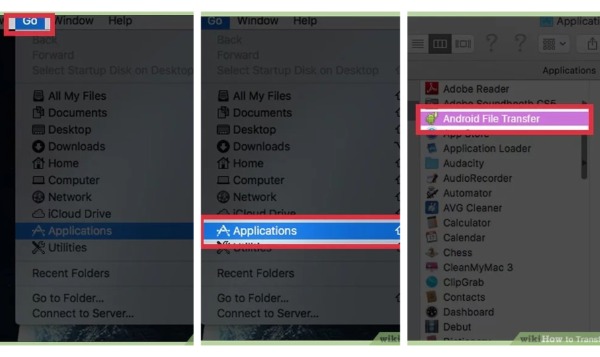
Passo 5.Por último, você pode ver todos os arquivos do seu Android. Você pode escolher o arquivo que deseja transferir de um Android para um Mac. Crie uma nova pasta no seu Mac e arraste esses arquivos para essa nova pasta para mover os arquivos do Android para o seu Mac.
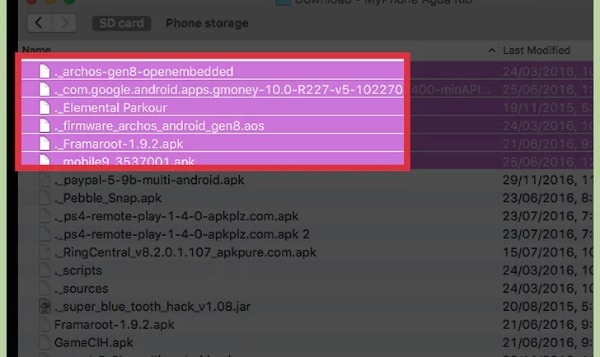
Parte 2: Etapas detalhadas para transferir arquivos do Android para o Mac com o Google Drive
Além de transferir arquivos do seu Android para o seu Mac por meio de aplicativos, você também pode contar com alguns serviços de armazenamento em nuvem, como Google Drive e Dropbox. Você não precisa de um USB para conectar seu Android e Mac para transferir arquivos. Saiba como compartilhar arquivos do Android com seu Mac via Google Drive.
Passo 1.faça login no Google Drive em seu Android com a conta do Google. Em seguida, toque no botão Mais para escolher a opção “Upload” para importar os arquivos que deseja transferir.
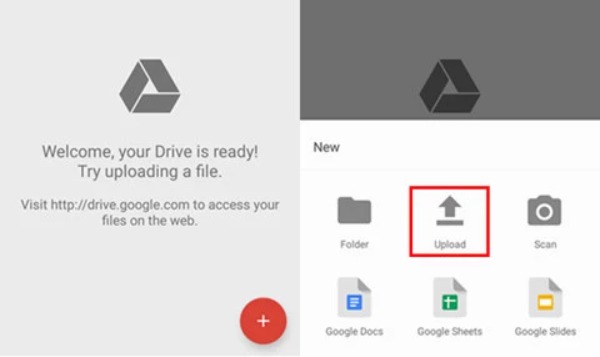
Passo 2.Após o upload do arquivo, você pode abrir o Google Drive no navegador do seu Mac. Observe que você deve fazer login com a mesma conta do Google. Então, você poderá ver todos os arquivos importados do seu Android. Escolha os arquivos que deseja transferir. E clique com o botão direito em qualquer lugar para escolher a opção “Download” para transferir arquivos do Android para o seu Mac.
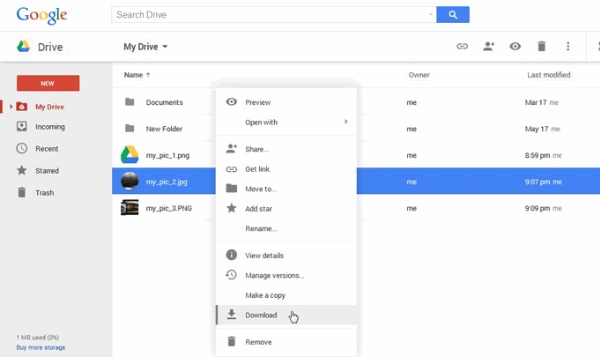
Parte 3: Dicas: Como transferir arquivos do Android para o PC? AnyRec PhoneMover é a solução!
Se você deseja transferir todos os arquivos do Android para o seu PC em vez do seu Mac, AnyRec PhoneMover é a melhor opção que você não deve perder. Você pode usar esta ferramenta multifuncional para transferir tudo do seu Android para um PC em lote, incluindo músicas, contatos, mensagens, vídeos e fotos. Este software pode encontrar e excluir arquivos duplicados para liberar espaço de armazenamento em seu Android. Além disso, você pode usá-lo para atuar como gerenciador do telefone. Mais funções incríveis podem ser encontradas por você após o download!

Transfira arquivos do Android para o PC com um clique e suporte a transição em lote.
Organize seus arquivos meticulosamente, como editar, adicionar, excluir e reproduzir.
Faça backup e restaure seus arquivos em um PC sem iTunes ou iCloud.
Suporte para iOS 17 e Android 14 mais recentes.
Download seguro
Passo 1.Inicie o AnyRec PhoneMover diretamente após baixá-lo em seu computador. Existem dois métodos para conectar seu Android e PC. Você pode usar um cabo USB estável para estabelecer uma conexão. Você também pode optar por escanear o código QR com o aplicativo “MobileSync”, mas deve garantir que ambos os dispositivos estejam conectados ao mesmo WiFi.
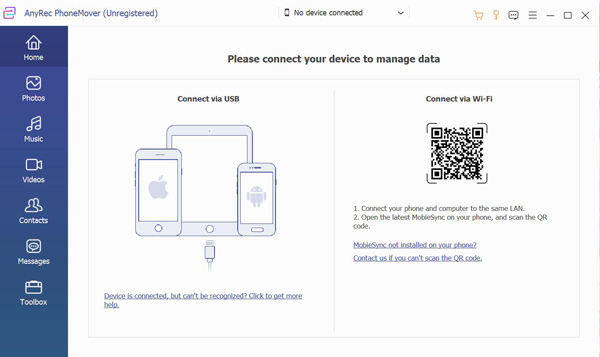
Passo 2.Agora você pode escolher os arquivos a serem transferidos no lado esquerdo. Por exemplo, se quiser transferir fotos do seu Android para um PC, você pode clicar no botão “Fotos”. Então você pode ver todas as imagens do seu Android. Escolha as fotos que deseja transferir ou marque a caixa de seleção “Marcar tudo” para selecionar todas as fotos.
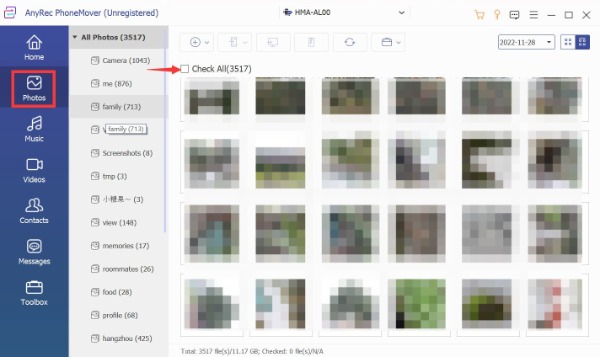
Etapa 3.A última etapa é clicar no botão “Exportar para PC”. Você precisa escolher uma pasta para salvar essas imagens. Quando você clica na pasta, ela inicia automaticamente a transferência de arquivos para o seu computador rapidamente.
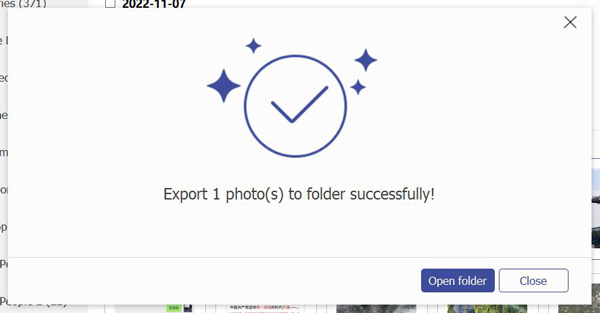
Parte 4: Perguntas frequentes sobre a transferência de arquivos do Android para o Mac
-
1. Quanto tempo leva para transferir arquivos do Android para o Mac?
Depende do número e tamanho dos seus arquivos. Se o software usado também for lento, levará mais tempo. Você pode usar o AnyRec PhoneMover para transferir vários arquivos rapidamente.
-
2. O que devo fazer antes de transferir arquivos do Android para um Mac?
Você deve fazer backup de seus dados antes de transferir arquivos do seu Android para um Mac. O backup é a maneira mais segura de evitar a perda de dados durante a transmissão.
-
3. Como transferir arquivos do seu Android para um Mac com e-mail?
Semelhante ao Google, você precisa fazer upload de arquivos para E-mail primeiro no seu Android. Então você deve entrar em E-mail com a mesma conta no seu Mac para baixar arquivos.
Conclusão
O aplicativo Android File Transfer é o método preferido para transferir arquivos do seu Android para um Mac. Se você é um usuário do Google Drive, também pode usar esse método para transferir arquivos livremente. Quando você precisa mover arquivos do Android para o seu PC, AnyRec PhoneMover deve ser a escolha inicial! Você não pode apenas usá-lo para transferir arquivos, mas também gerenciar seus arquivos!
